Amazon S3を初めて使う場合でも、経験豊富なユーザーでも、AWS S3からフォルダーやバケット全体をダウンロードすることは時には難しく思えるかもしれません。この記事では、フォルダーとバケットが何であるかを説明し、それらからコンテンツをダウンロードする便利な方法を共有して、作業の効率を向上させる方法を解説します。
AWS S3のバケットとフォルダーの違いは何ですか?
Amazon Simple Storage Service、またはAmazon S3は、ほとんどのファイルシステムとは異なります。一般的な「ディレクトリ -> サブディレクトリ -> ファイル」という階層構造を持っていません。代わりに、バケット」と「オブジェクト」を使用し、これらをフラットな構造で整理します。ただし、オブジェクトやファイルに共通のプレフィックスを付けてグループ化することで、システムを理解しやすくすることができます。
オブジェクトは「バケット」の中に保存されます。バケットにアップロードできるオブジェクトの数に制限はなく、1つのアカウントで最大100個のバケットを持つことができます。
フォルダとバケットの主な違いは、前者はAWS S3システム内には実際に存在しないという点です。バケット内のすべてのファイルは、その名前にスラッシュ(”/”)を入力することでグループ化できます。しかし、これはあくまで階層の見せかけを与えるだけであり、フォルダを使用してオブジェクトを整理することができます。
一方、バケットはオブジェクトやファイルを含むものです。
S3バケットを管理する2つの方法
2 つの方法で S3 バケットにファイルをダウンロードまたはアップロードできます:
- AWS コマンドラインインターフェイス (CLI) – バケットにファイルをアップロードする公式な方法は、Amazon S3 コンソールまたは AWS CLI のいずれかを使用することです。前者は 160 GB のサイズ制限がありますが、後者は特にコマンドラインインターフェイスに慣れていない場合は少し複雑であり得ます。AWS CLI ではフォルダをダウンロードすることもできますが、多くのユーザーにとってはやはり複雑でしょう。
AWS CLI についての詳細は、Amazon の公式ページで学ぶことができます。どちらかというと挑戦が好きな方は、AWS CLI 経由でファイルをアップロードする方法についてこのチュートリアルを視聴したり、この役立つ Stack Overflow ガイドを読むことができます。 - サードパーティのソフトウェア – S3 からフォルダ全体をダウンロードするもう1つの簡単な方法は、Commander One というサードパーティアプリを使用することです。これにより、Amazon S3 への接続や、FTP や SFTP などのクラウドストレージサービスやリモートサーバーへの接続が可能になります。
macOSでAmazon S3バケットをダウンロードする最良の方法
Commander Oneは単なるファイルマネージャ以上のものであり、AWSアカウント内のS3フォルダやバケットからすべてのファイルを非常に簡単にアップロードおよびダウンロードできるMac用のS3ブラウザーです。その使いやすいインターフェースにより、コマンドを学習して覚える必要がありません。さらに、特定のS3バケットにアクセスすることができ、まるでローカルドライブに保存されているかのように、オンライン上のすべてのファイル、フォルダー、アーカイブを簡単に管理できます。
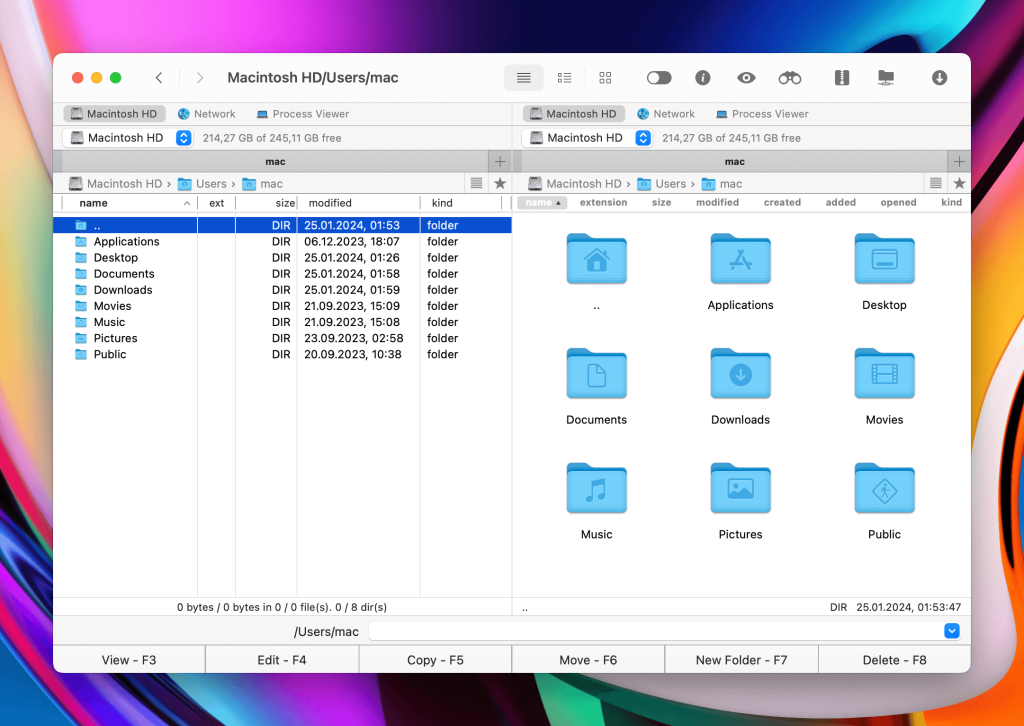
Commander One では、S3 バケットからフォルダをダウンロードできるだけでなく、さまざまな操作が可能です。Commander One でフォルダとやり取りするための方法をいくつか紹介します。
- 複数の S3 バケットまたはアカウント間でファイルをコピー。
- AWS S3 バケットをコンピューターにアップロードまたはダウンロード。
- S3 から FTP/SFTP/FTPS、WebDAV サーバーへ、またその逆方向にファイルを移動。
- S3 から Google ドライブへ、 Dropbox、OneDrive、BackBlaze B2、Box、OpenStack Swift、Mega、Pcloudへの移動、およびその逆移動。
それだけではありません。Commander One でできることをいくつか紹介します。
- 大容量ファイルを S3 にアップロード。
- ファイルをバッチでアップロード。
- Commander One を使用してアーカイブ ファイルを操作。対応フォーマットには .zip、.rar、.apk、.war などがあります。
- S3 バケット内のファイルをコンピューターにダウンロードせずに閲覧および操作。
Commander Oneを使用してS3からフォルダをダウンロードする方法
Commander OneはS3からフォルダーをダウンロードする最も簡単な方法です。信じられませんか?以下は、そのプロセスがいかに簡単であるかを示すステップバイステップのガイドです:
最初に、Amazonサイトに移動し、詳細情報でログインします。
ダウンロード MacでCommander Oneを。
アプリの「接続」マネージャーに移動します。
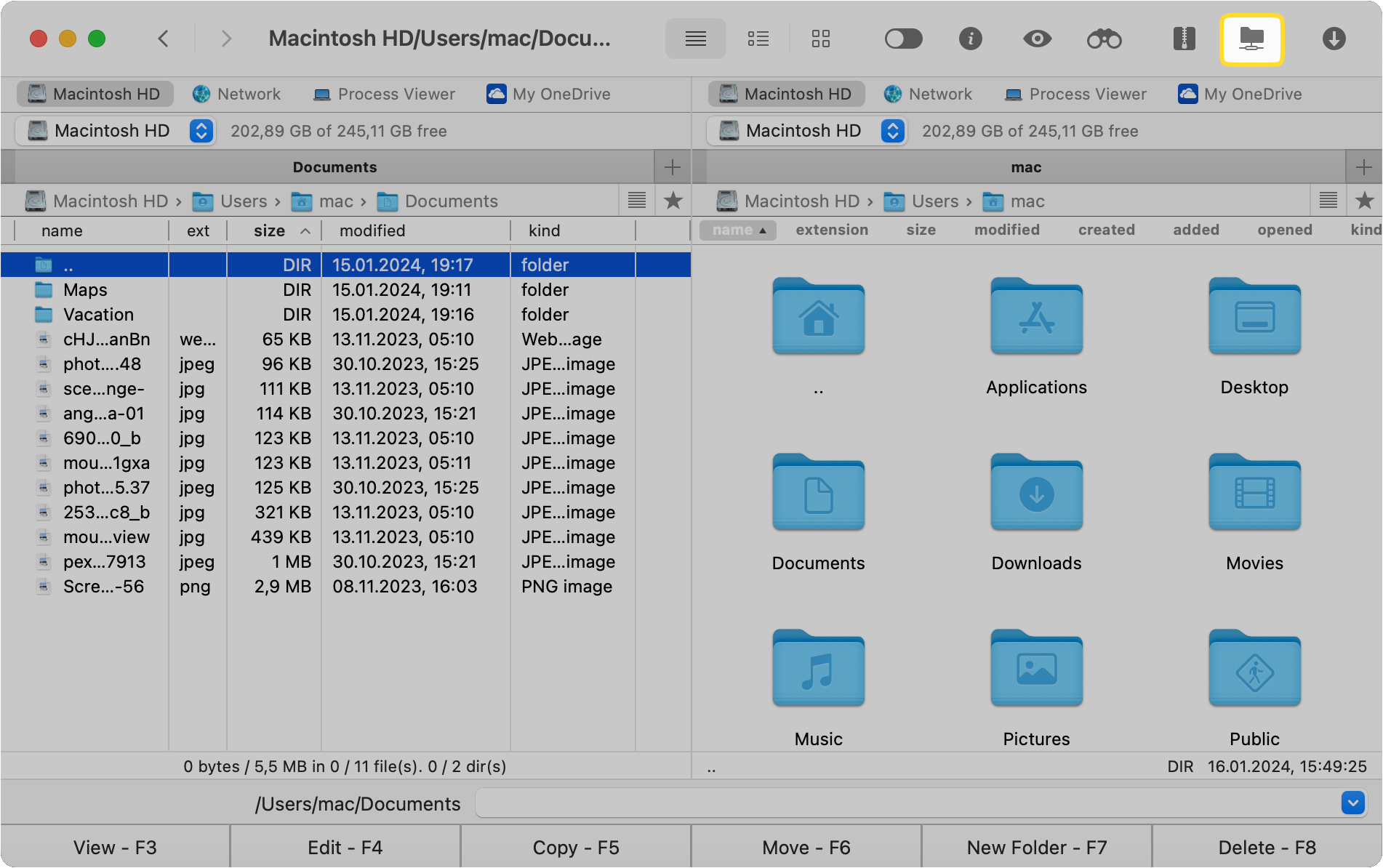
Amazon S3をクリックします。
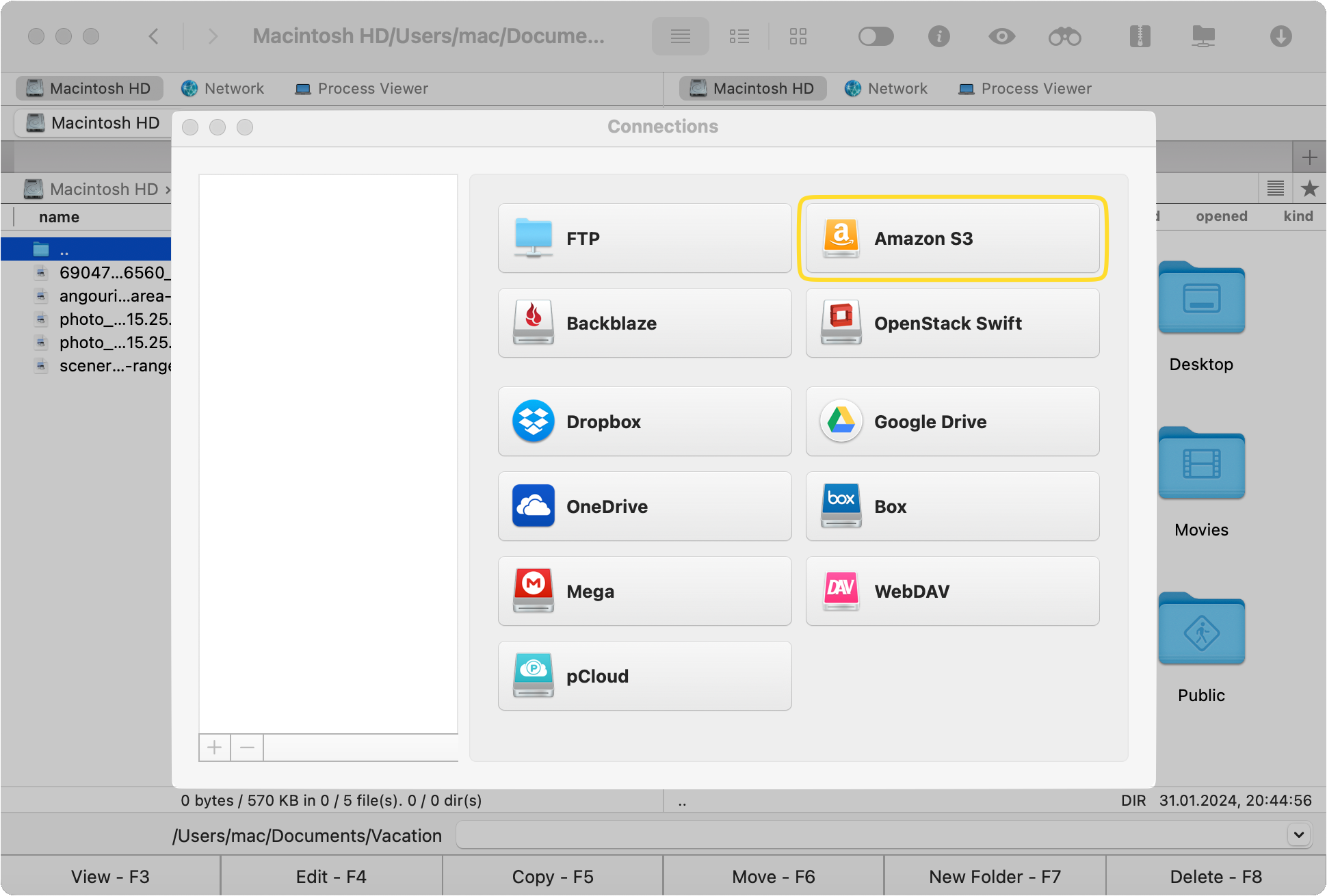
認証情報、すなわち、アクセスキーと秘密キーを入力してください。これらは、AWSに登録したときに割り当てられたものです。
接続をクリックして、AWS S3アカウントをローカルドライブとして追加します。
![Amazon S3認証情報 Amazon S3の資格情報が追加され、[接続]ボタンがハイライトされています。](https://ftp-mac.com/wp-content/uploads/2024/02/SCR-20240131-sfkj.png)
これで、S3バケットのコンテンツと対話する準備が整いました。ホットキー、ドラッグ&ドロップ、コピー&ペーストなどのオプションを使用してダウンロードおよび管理できます。
Amazon S3バケットからファイルをダウンロードする際、小さなウィンドウが表示され、進行中の進捗が示されます。
FTP/SFTPサーバーからAWS S3にファイルをアップロードする方法
Commander Oneは多用途なアプリです。AWS S3バケットからファイルやデータをダウンロードする以外にも、それを使用してS3からFTPサーバーにファイルを転送することができます。FTPサーバーとS3アカウントをローカルドライブとしてマウントすると、ローカルドライブと同様にファイルを移動させることができます。
よくある質問
Commander Oneを使用する場合、Amazon S3バケットにアップロードできるファイルの最大サイズは5TBです。ただし、S3コンソールには160GBの制限があることに注意してください。この制限を回避するには、Amazon CLIを使用することができますが、これが最も使いやすい方法ではありません。そのため、Commander Oneの使用をお勧めします。これにより、S3バケット全体を簡単にアップロードおよびダウンロードできます。
はい、Commander One を使用すると、別々の Amazon S3 アカウントおよびバケット間でファイルを転送できます。実際、S3 から Google Drive や OneDrive などのクラウドストレージサービス、および FTP や SFTP などのリモートサーバーにファイルを移動することもできます。